前端环境搭建、员工管理
课程内容
前端环境搭建
员工分页查询
启用禁用员工账号
新增员工
修改员工
1. 前端环境搭建
1.1 技术选型
本项目使用到的前端技术如下:
- node.js
- vue
- ElementUI
- axios
- vuex
- vue-router
- typescript
1.2 熟悉前端代码结构
直接导入课程资料中提供的苍穹外卖项目前端初始工程,此工程中已经开发了部分功能,后续我们在此基础上开发新功能即可。
导入后的效果如下:
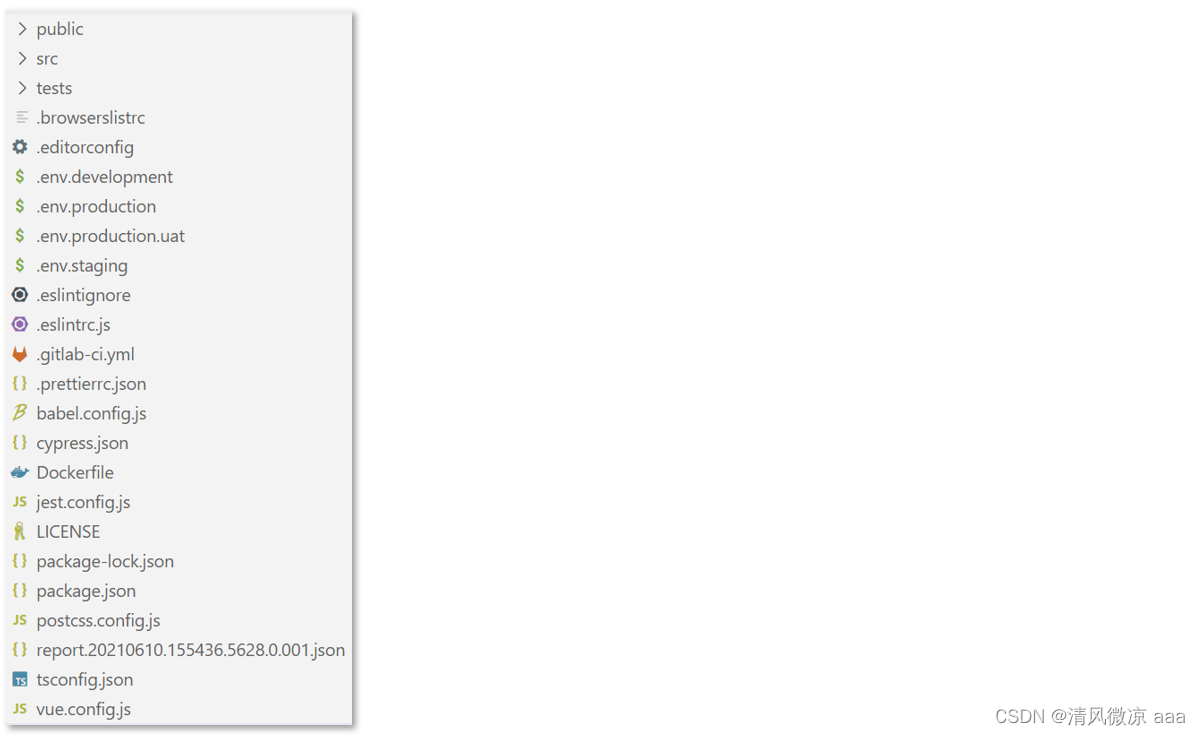
主要代码在src目录中,src目录结构如下:
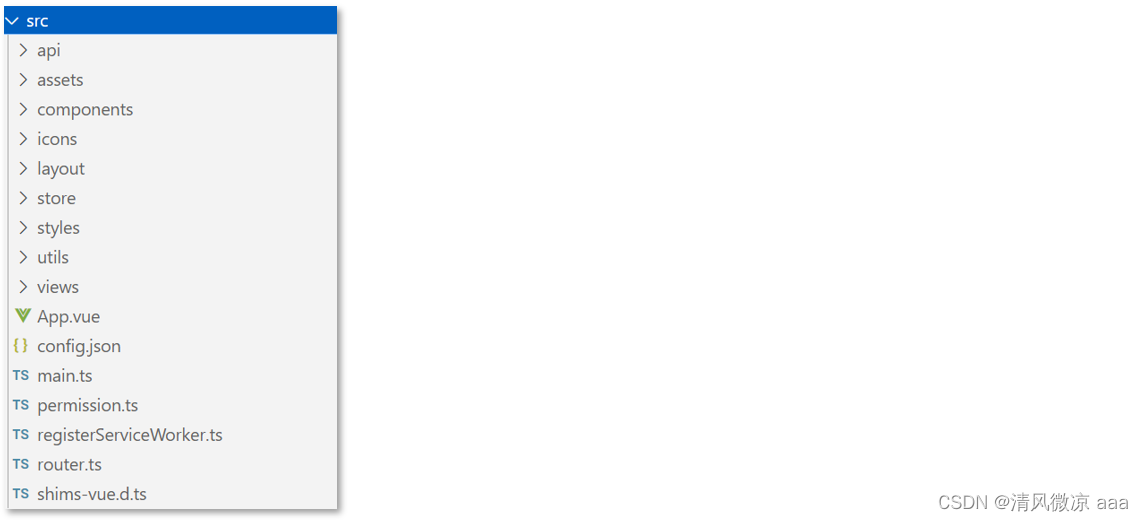
下面重点介绍一下src中的重点文件和目录:
- api:存放封装了Ajax请求文件的目录
- components:公共组件存放目录
- views:存放视图组件的目录
- App.vue:项目的主组件,页面的入口文件
- main.ts:整个项目的入口文件
- router.ts:路由文件
注意:我们上面导入的初始工程中并没有前端项目运行所依赖的JS包,需要在终端通过 npm install 命令进行安装。安装完成后,可以看到生成了node_modules目录,目录中就是安装的JS包,效果如下:
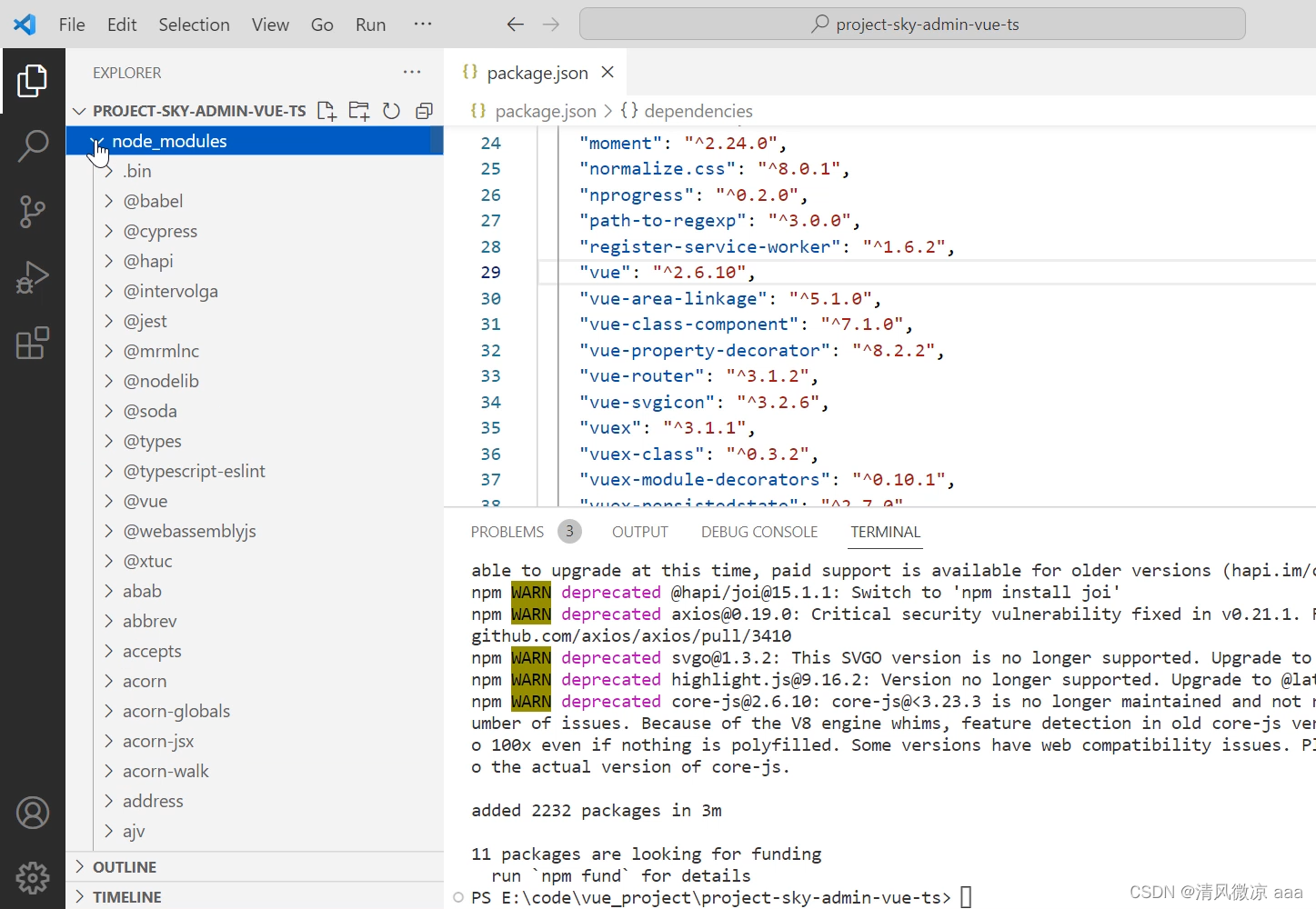
接下来,我们通过初始工程中已经完成的登录功能来跟踪程序的执行过程,熟悉前端项目的代码结构。
首先需要启动前端项目,命令为:npm run serve,然后访问前端项目,效果如下:
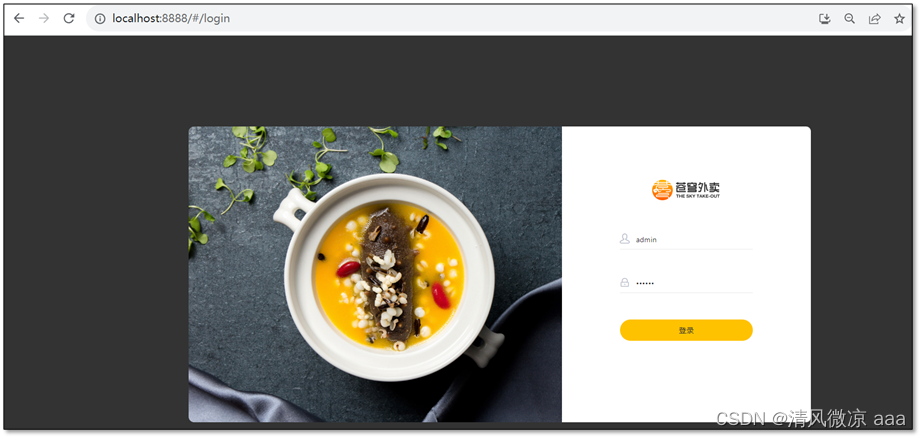
注意:需要同时启动后端 java 服务,才能进行前后端交互。
具体操作的步骤如下:
① 获得登录页面路由地址
登录页面完整的访问地址为 http://localhost:8888/#/login,其中登录页面的路由地址为 /login,我们需要通过此路由地址找到对应的登录视图组件
② 从main.ts中找到路由文件
main.ts是整个前端项目的入口文件,在此文件中会创建Vue实例,在创建Vue实例时需要传入路由对象,所以从此文件中可以找到对应的路由文件位置。如下所示:
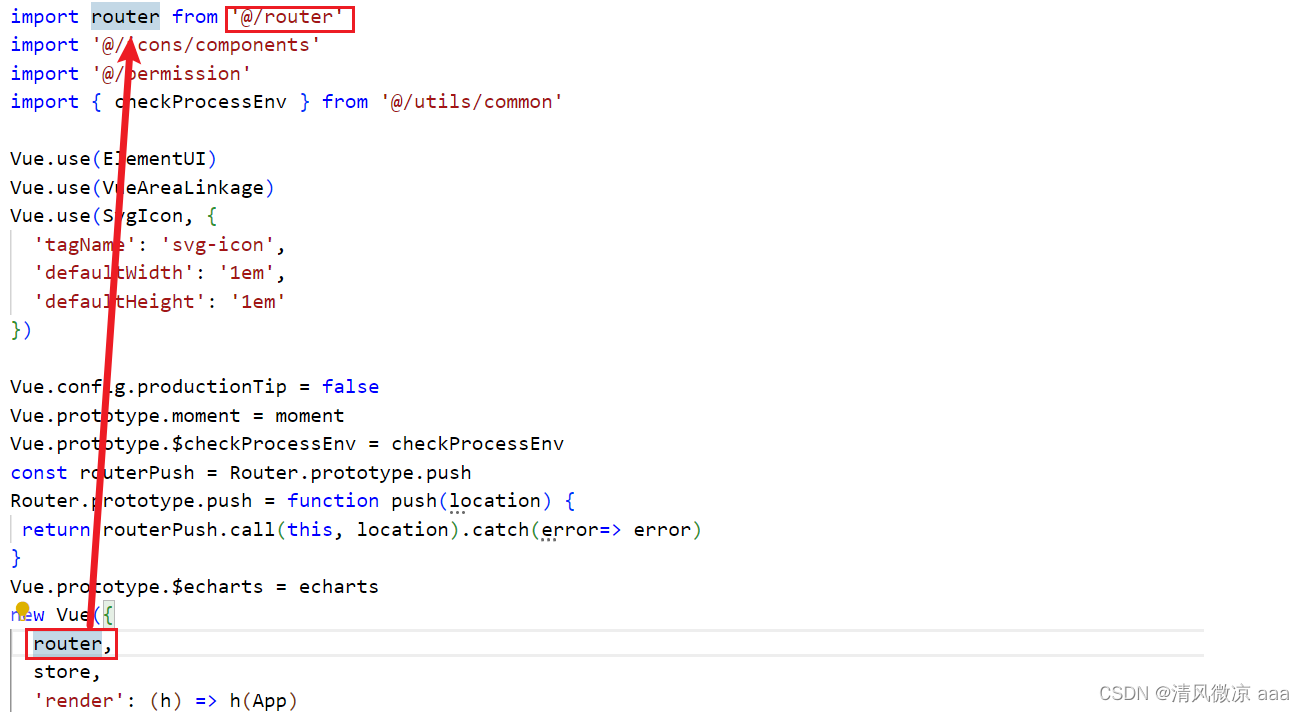
③ 从路由文件中找到登录视图组件
在路由文件中会配置整个项目所有的路由映射规则,我们只需要找到 /login 这个路径对应的实体组件即可。如下所示:
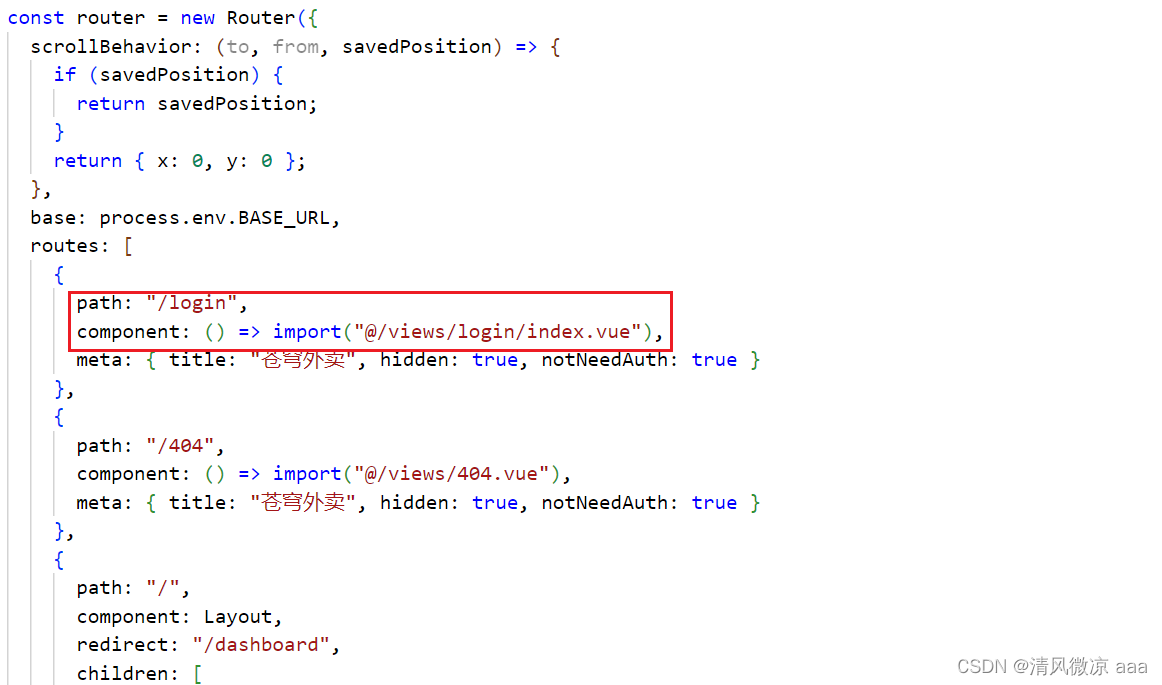
④ 从登录视图组件中找到登录方法
从上面的路由文件可以确定登录视图组件就是src/views/login/index.vue,此时就可以打开这个文件,然后仔细阅读代码,找到登录方法,如下所示:

⑤ 跟踪登录方法的执行过程
找到登录方法后,就需要跟踪代码的执行过程,主要就是观察前后端的交互过程。例如前端如何发送的Ajax请求,后端返回的数据格式等等
2. 员工分页查询
2.1 需求分析和接口设计
根据产品原型来了解需求,员工分页查询的产品原型如下:
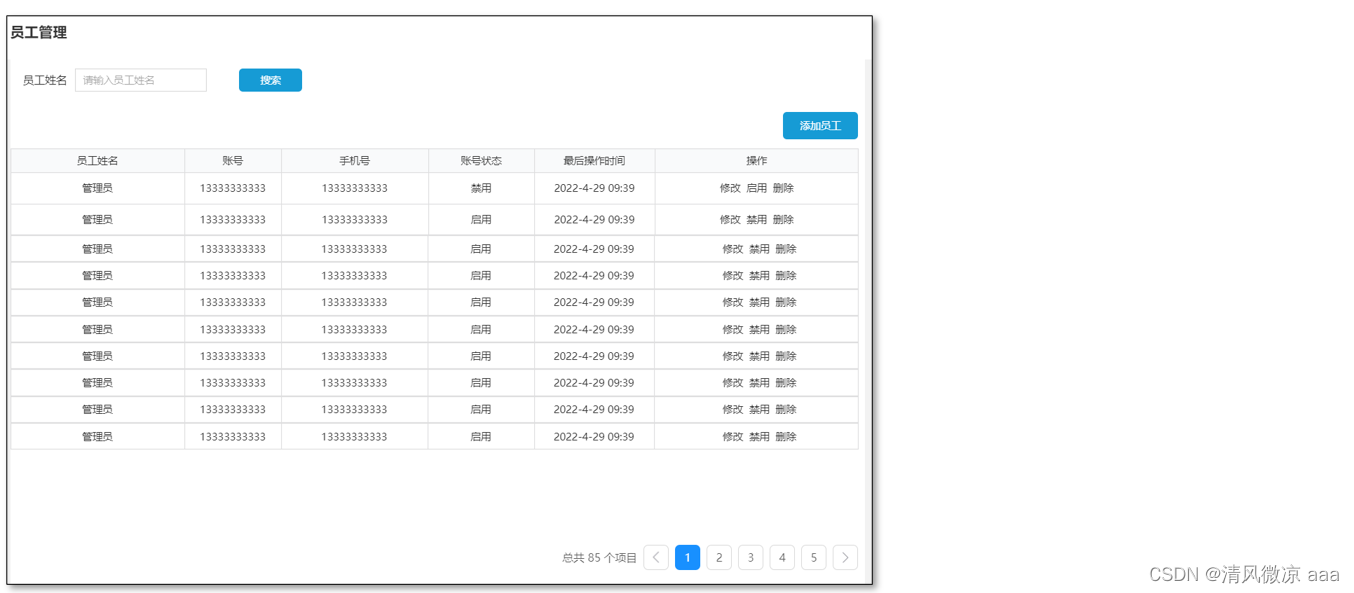
业务规则:
- 根据页码展示员工信息(员工姓名、账号、手机号、账号状态、最后操作时间等)
- 每页展示10条数据
- 分页查询时可以根据需要,输入员工姓名进行查询
要展示员工分页数据,就需要前后端进行数据交互,对应的接口如下:
基本信息
Path: /admin/employee/page
Method: GET
请求参数
Query
| 参数名称 | 是否必须 | 示例 | 备注 |
|---|---|---|---|
| name | 否 | 张三 | 员工姓名 |
| page | 是 | 1 | 页码 |
| pageSize | 是 | 10 | 每页记录数 |
返回数据
| 名称 | 类型 | 是否必须 | 默认值 | 备注 | 其他信息 |
|---|---|---|---|---|---|
| code | number | 必须 | |||
| msg | null | 非必须 | |||
| data | object | 必须 | |||
| ├─ total | number | 必须 | |||
| ├─ records | object [] | 必须 | item 类型: object | ||
| ├─ id | number | 必须 | |||
| ├─ username | string | 必须 | |||
| ├─ name | string | 必须 | |||
| ├─ password | string | 必须 | |||
| ├─ phone | string | 必须 | |||
| ├─ sex | string | 必须 | |||
| ├─ idNumber | string | 必须 | |||
| ├─ status | number | 必须 | |||
| ├─ createTime | string,null | 必须 | |||
| ├─ updateTime | string | 必须 | |||
| ├─ createUser | number,null | 必须 | |||
| ├─ updateUser | number | 必须 |
2.2 代码开发
要开发前端代码,首先需要找到对应的组件。从路由文件 router.ts 中找到员工管理页面(组件)。

可以看到,员工管理页面(组件)的位置为:src/views/employee/index.vue。我们只需要在此文件中开发员工分页查询相关的前端代码即可,整个开发过程大概可以分为以下几个关键步骤:
- 根据产品原型,制作页面头部效果(输入框、查询按钮等)
- 为查询按钮绑定单击事件,发送Ajax请求,查询员工分页数据,实现前后端交互
- 提供 vue 的初始化方法,在页面加载后就查询分页数据
- 使用ElementUI提供的表格组件展示分页数据
- 使用ElementUI提供的分页条组件实现翻页效果
注意:开发过程中,并不是所有的代码都实现了再测试,而是开发一部分,就需要测试一下,看效果,如果有问题再调整。没有问题,再继续开发、测试。所以,这是一个逐渐完善的过程。下面我们就按照上面的几个关键步骤来开发,每开发完一个关键步骤,就需要测试一下,来验证我们的代码是否正确。
2.2.1 制作页面头部效果
根据产品原型,制作页面头部效果(输入框、查询按钮等)。产品原型中的头部效果如下:
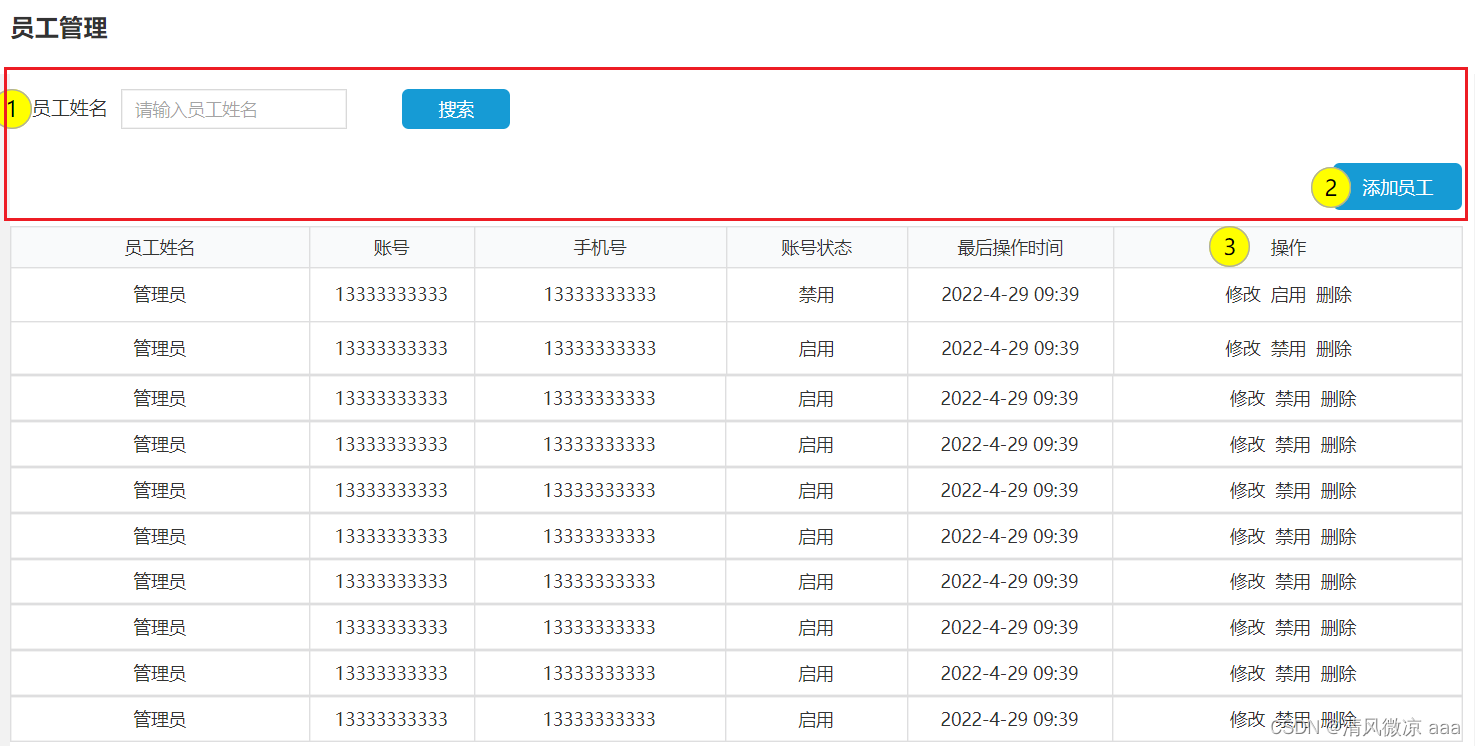
注意:输入框和按钮都是使用 ElementUI 提供的组件,对于前端的组件只需要参考 ElementUI 提供的文档,进行修改即可。实现代码如下:
<div class="tableBar"> <label style="margin-right: 5px"> 员工姓名: </label> <el-input placeholder="请输入员工姓名" style="width: 15%" /> <el-button type="primary" style="margin-left: 20px">查询</el-button> <el-button type="primary" style="float: right">+添加员工</el-button> </div> 开发完上面代码后,就可以测试一下,页面效果如下:

2.2.2 实现前后端数据交互
前面我们已经完成了页面头部效果开发,接下来就需要开发前后端数据交互的动态效果。
第一步:为查询按钮绑定单击事件
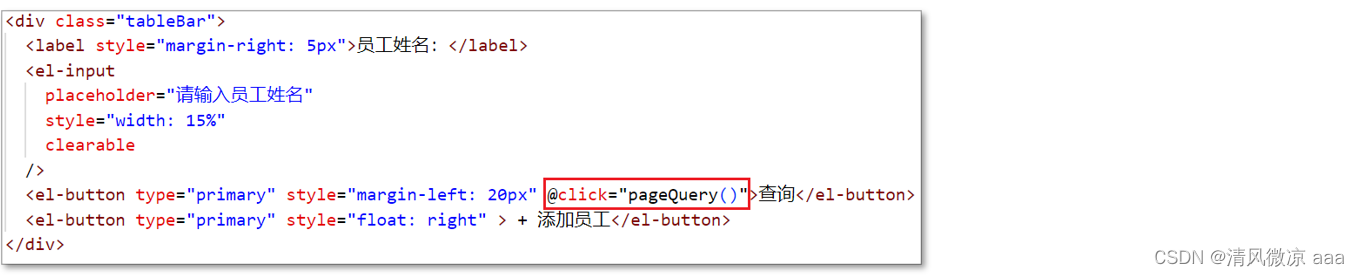
第二步:在methods中定义 pageQuery 方法,先验证当前方法能否正常执行
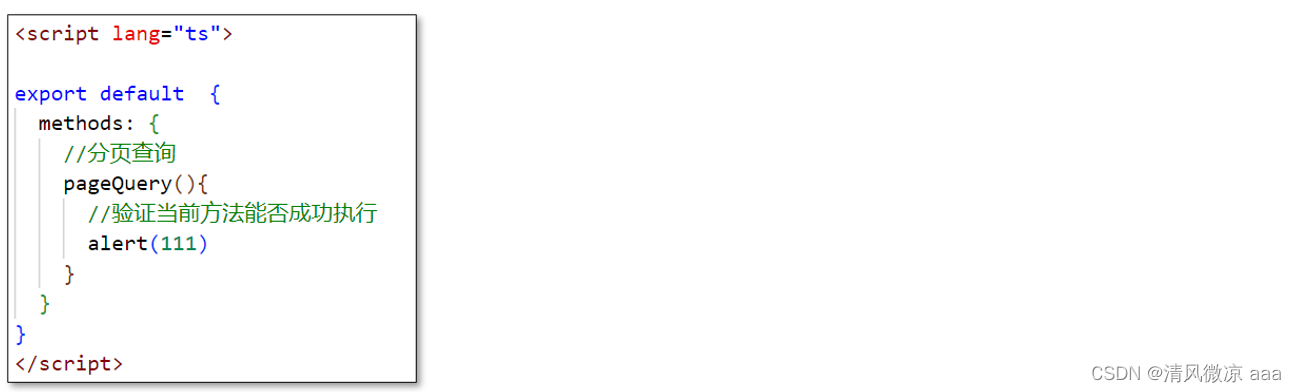
注意:按照开发规范,真正发送Ajax请求的代码需要封装到 api目录下的ts文件中(src/api/employee.ts)
第三步:在src/api/employee.ts 中定义 getEmployeeList 方法,实现发送Ajax请求获取分页数据
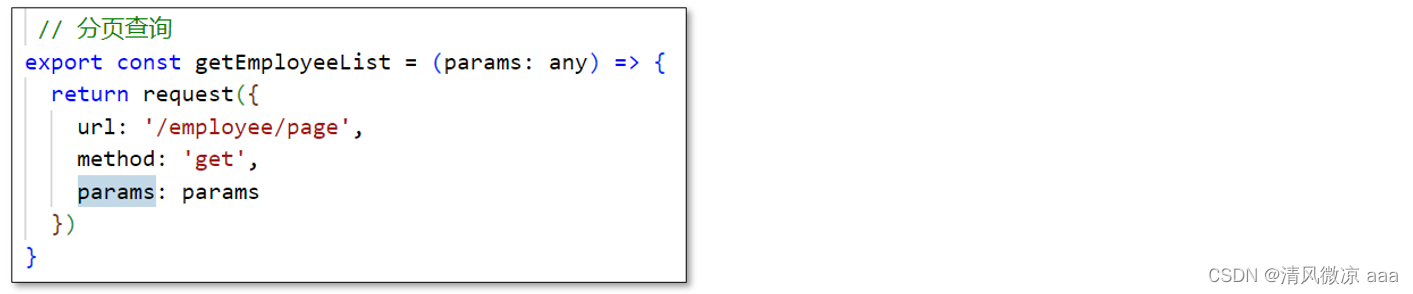
注意:发送 Ajax 请求的URL地址需要和前面我们设计的分页查询接口对应
第四步:在员工管理组件中导入 employee.ts 中定义的方法,并在data() 方法中定义分页相关的模型数据
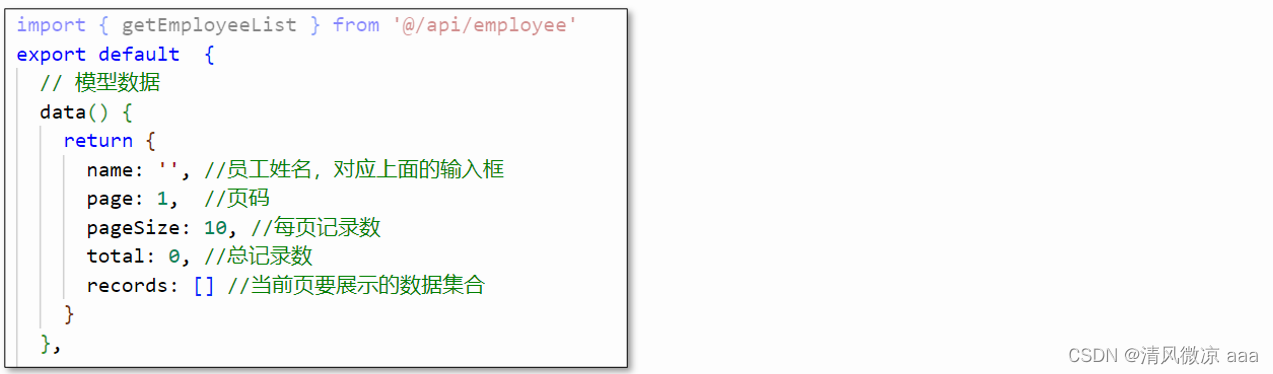
注意:需要将name属性和上面的员工姓名输入框进行双向绑定,如下:

第五步:在pageQuery 方法中调用 getEmployeeList 方法
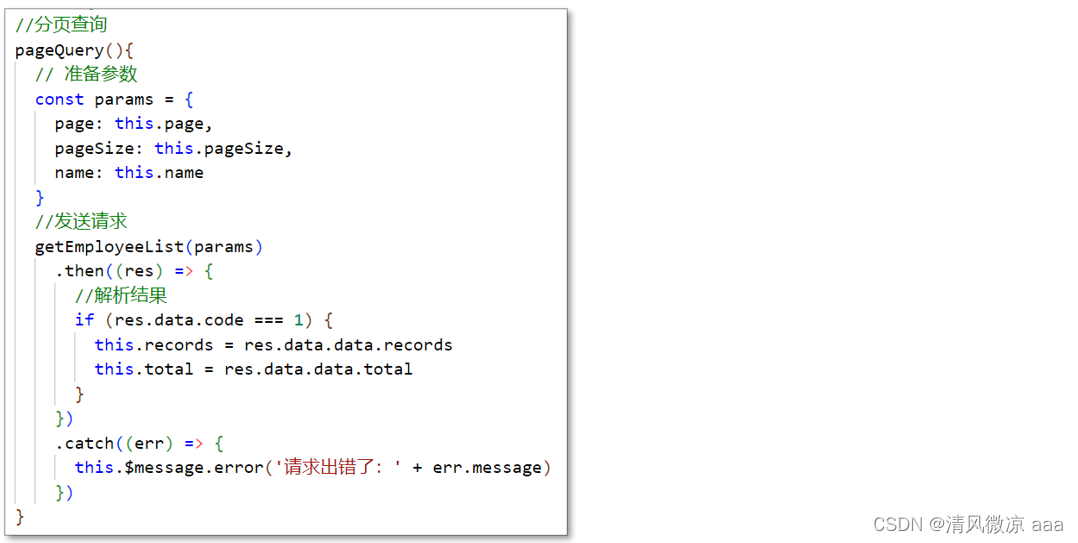
2.2.3 自动发送Ajax请求
前面的代码我们已经实现了前后端数据交互,但是有一个问题,就是只有在点击查询按钮时才会发生Ajax请求,实现分页数据查询。我们通常需要的是在当前页面(组件)加载后,就需要发送Ajax请求,查询第一页的数据。要实现这个效果,我们可以通过vue的生命周期方法,即created方法来做到,代码如下:

2.2.4 使用表格展示分页数据
前面我们已经实现了前后端数据交互,现在就需要将后端返回的数据通过表格展示出来,我们可以使用ElementUI提供的表格组件,具体使用方法可以参照官方提供的示例 https://element.eleme.io/#/zh-CN/component/table
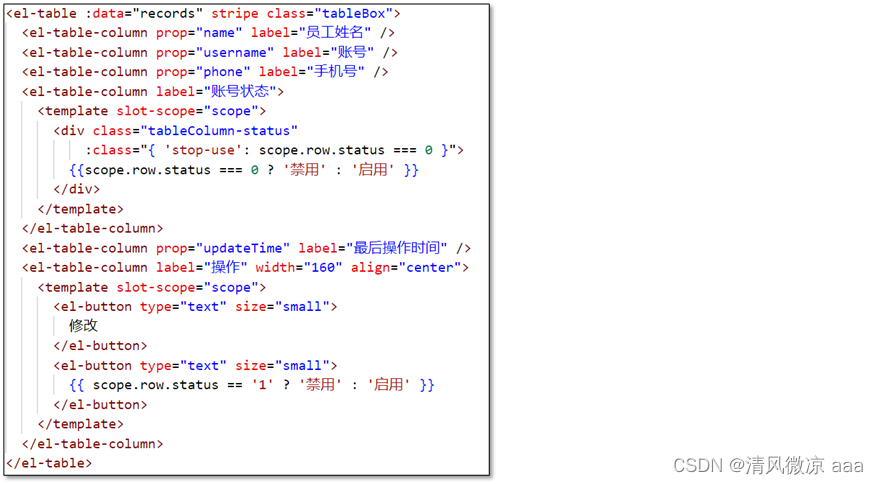
2.2.5 使用分页条实现翻页效果
使用 ElementUI 提供的分页条组件,并绑定事件处理函数,具体使用方法可以参照官方提供的示例 https://element.eleme.io/#/zh-CN/component/pagination
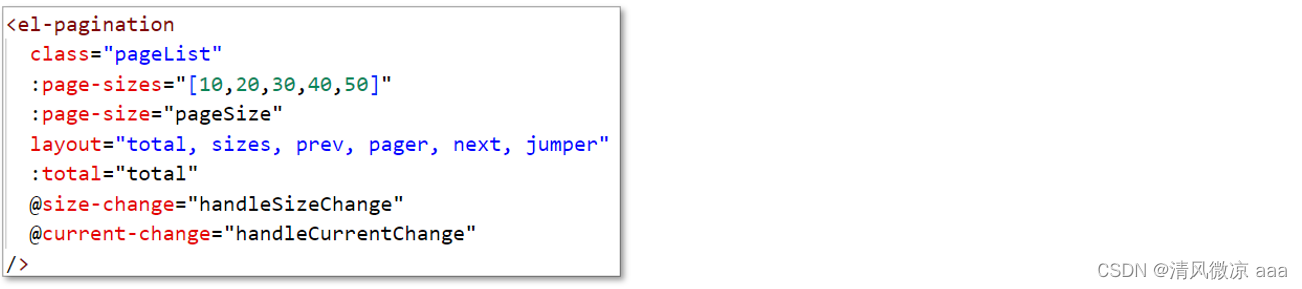
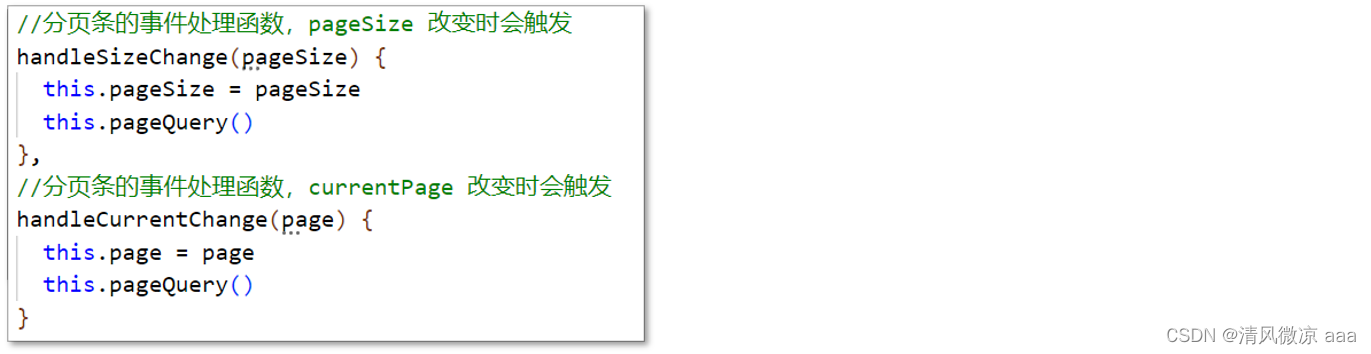
2.3 功能测试
可以通过下面两种方式来测试:
- 直接进行前后端联调,查看页面效果
- 通过浏览器F12查看数据交互过程
3. 启用禁用员工账号
3.1 需求分析和接口设计
根据产品原型来进行需求分析:
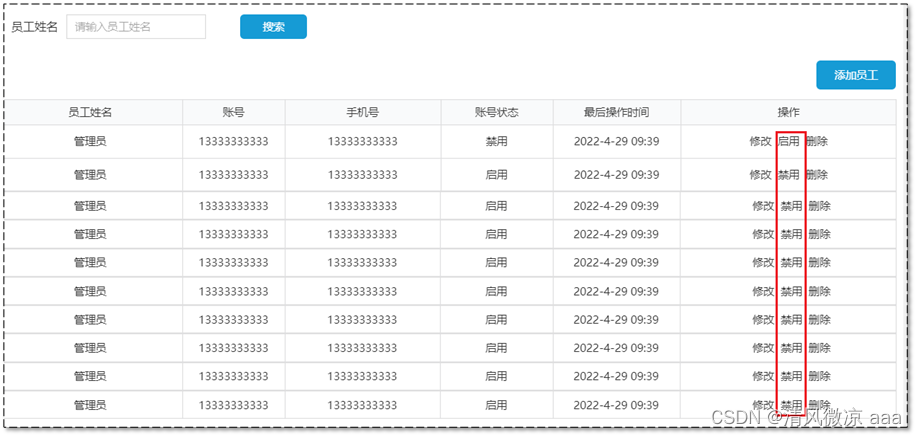
可以对状态为“启用” 的员工账号进行“禁用”操作
可以对状态为“禁用”的员工账号进行“启用”操作
状态为“禁用”的员工账号不能登录系统
接口设计如下:
基本信息
Path: /admin/employee/status/{status}
Method: POST
请求参数
Headers
| 参数名称 | 参数值 | 是否必须 | 示例 | 备注 |
|---|---|---|---|---|
| Content-Type | application/json | 是 |
路径参数
| 参数名称 | 示例 | 备注 |
|---|---|---|
| status | 1 | 状态,1为启用 0为禁用 |
Query
| 参数名称 | 是否必须 | 示例 | 备注 |
|---|---|---|---|
| id | 是 | 员工id |
返回数据
| 名称 | 类型 | 是否必须 | 默认值 | 备注 | 其他信息 |
|---|---|---|---|---|---|
| code | integer | 必须 | format: int32 | ||
| data | string | 非必须 | |||
| msg | string | 非必须 |
3.2 代码开发
第一步:为启用、禁用按钮绑定单击事件

第二步:编写对应的处理函数handleStartOrStop

到此可以先测试一下,检查当前方法能否成功执行,页面效果如下:

第三步:在 employee.ts 中封装启用禁用员工账号方法,发送Ajax请求

注意:发送请求的方式和相关参数,必须和前面的接口设计保持一致
第四步:在员工管理组件中引入上面定义的enableOrDisableEmployee方法,并完善 handleStartOrStop 方法
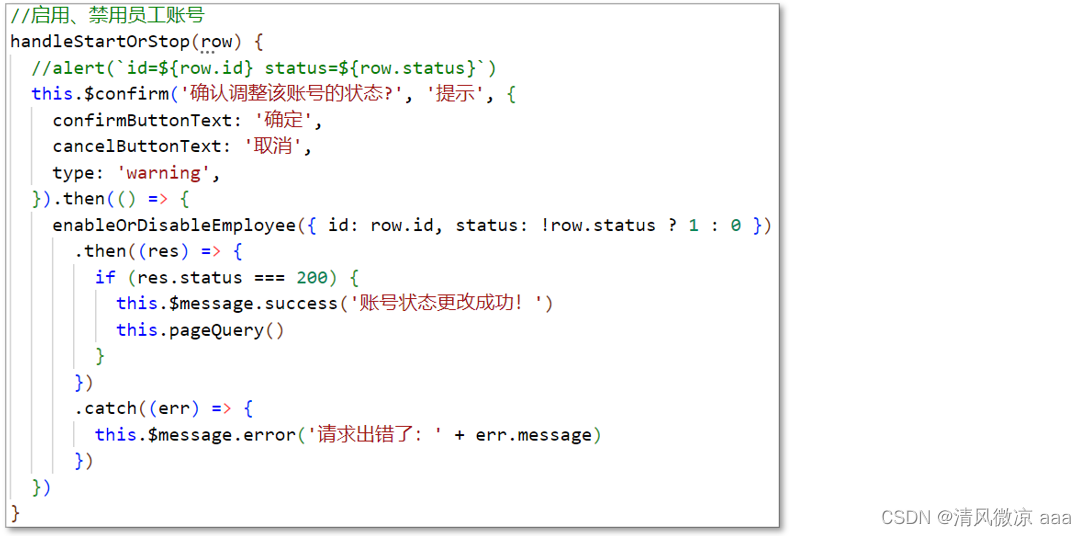
第五步:代码优化,如果是管理员账号则不允许更改账号状态
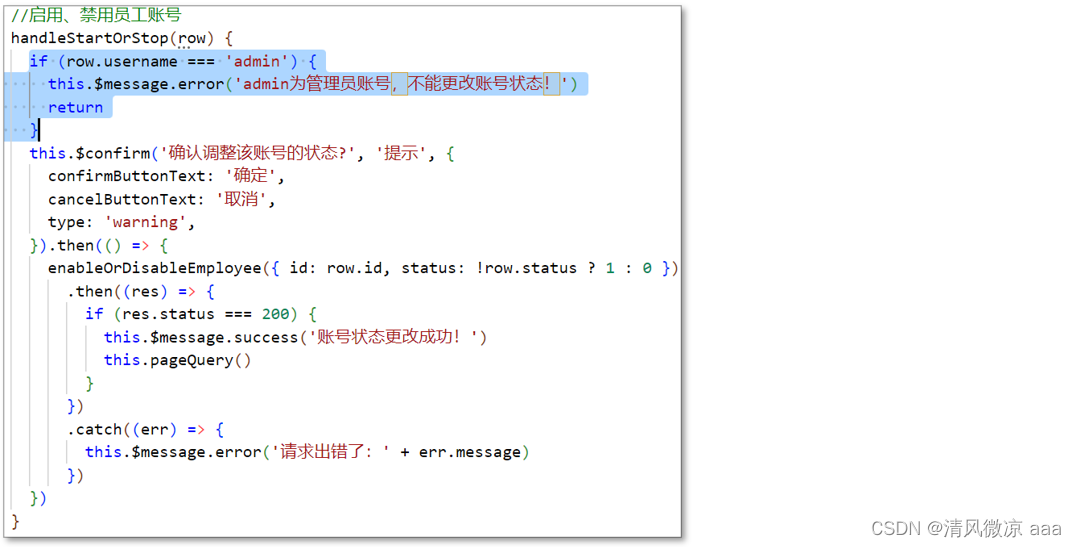
3.3 功能测试
直接进行前后端联调,查看页面效果
通过浏览器F12查看数据交互过程
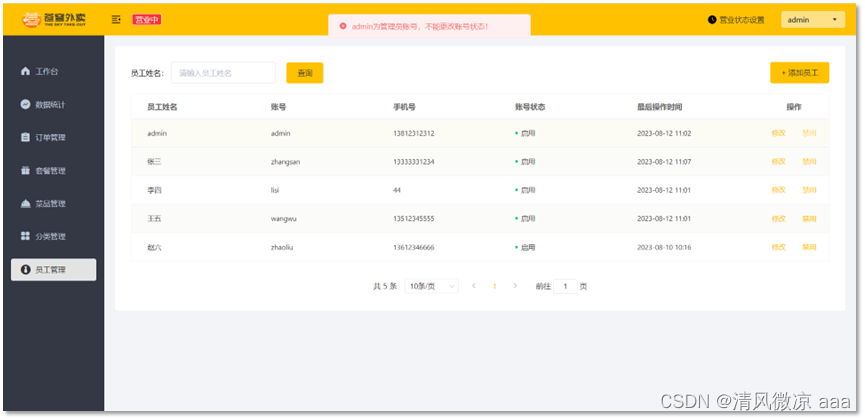
4. 新增员工
4.1 需求分析和接口设计
根据产品原型来进行需求分析,产品原型如下:
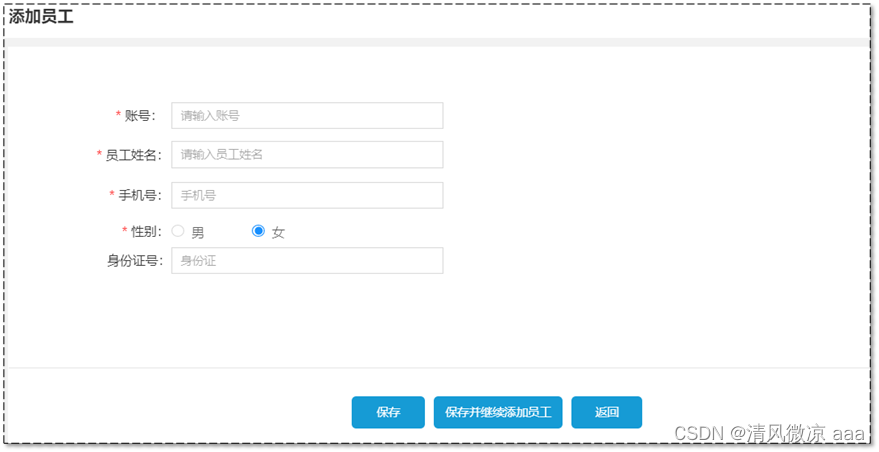
新增员工时需要录入 账号、员工姓名、手机号、性别、身份证号等信息。其中账号因为是登录凭证,所以必须是唯一的。手机号要求必须是合法的11位手机号码,身份证号为合法的18位身份证号码。
当新员工入职后,可以通过当前的新增员工功能来为新员工开通账号,新员工通过开通的账号来登录商家管理端系统。
接口设计如下:
基本信息
Path: /admin/employee
Method: POST
请求参数
Headers
| 参数名称 | 参数值 | 是否必须 | 示例 | 备注 |
|---|---|---|---|---|
| Content-Type | application/json | 是 |
Body
| 名称 | 类型 | 是否必须 | 默认值 | 备注 | 其他信息 |
|---|---|---|---|---|---|
| id | integer | 非必须 | 员工id | format: int64 | |
| idNumber | string | 必须 | 身份证 | ||
| name | string | 必须 | 姓名 | ||
| phone | string | 必须 | 手机号 | ||
| sex | string | 必须 | 性别 | ||
| username | string | 必须 | 用户名 |
返回数据
| 名称 | 类型 | 是否必须 | 默认值 | 备注 | 其他信息 |
|---|---|---|---|---|---|
| code | integer | 必须 | format: int32 | ||
| data | object | 非必须 | |||
| msg | string | 非必须 |
4.2 代码开发
要开发新增员工前端代码,首先需要了解添加员工业务功能的操作步骤:
- 在员工管理列表页面,点击 “添加员工”按钮,跳转到新增页面
- 在新增员工页面录入员工相关信息
- 点击“保存”按钮完成新增操作
接下来我们就可以按照上面的操作步骤来具体开发前端的代码。
第一步:为“添加员工”按钮绑定单击事件
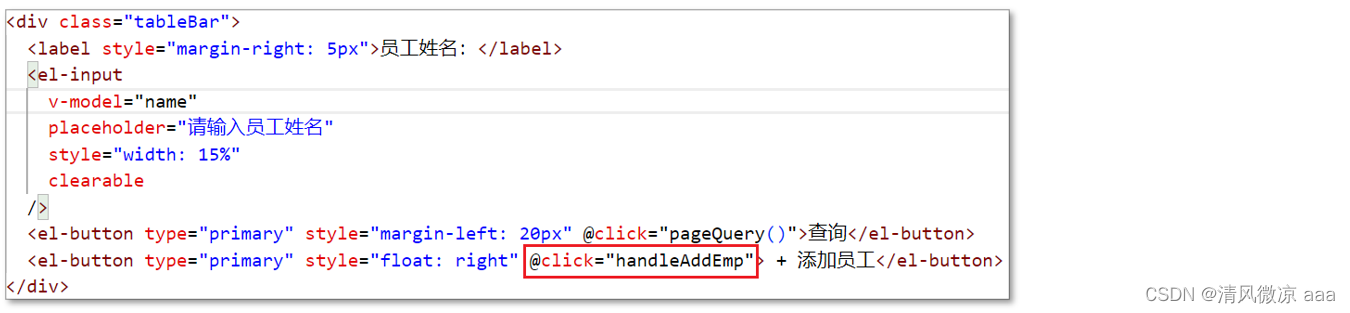
第二步:编写 handleAddEmp 方法,进行路由跳转

注意:在路由文件中已经配置了如下路由规则

第三步:根据产品原型,开发页面元素
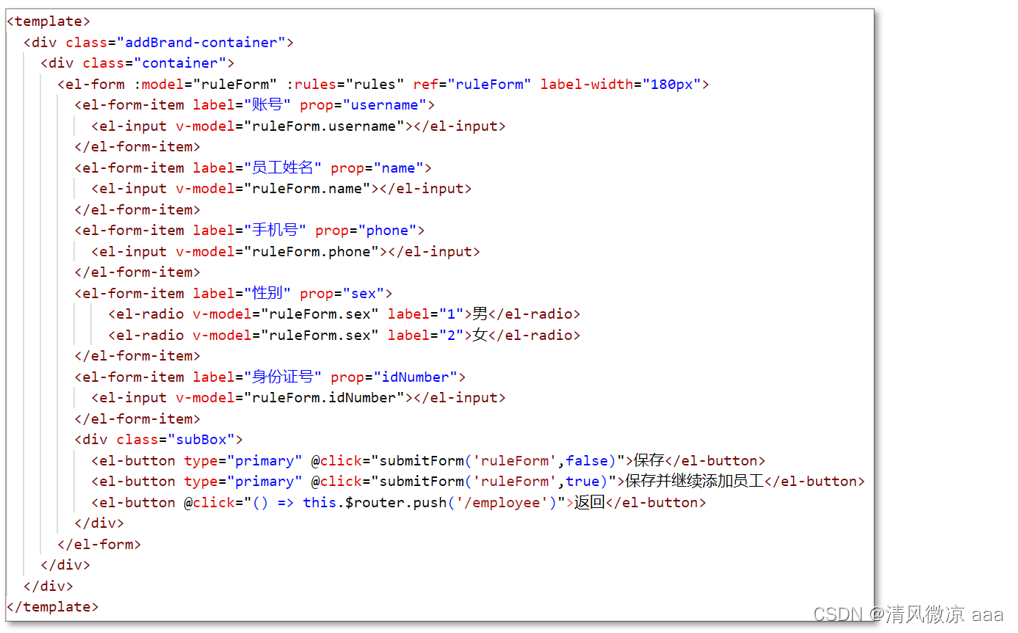
第四步:定义模型数据和表单校验规则
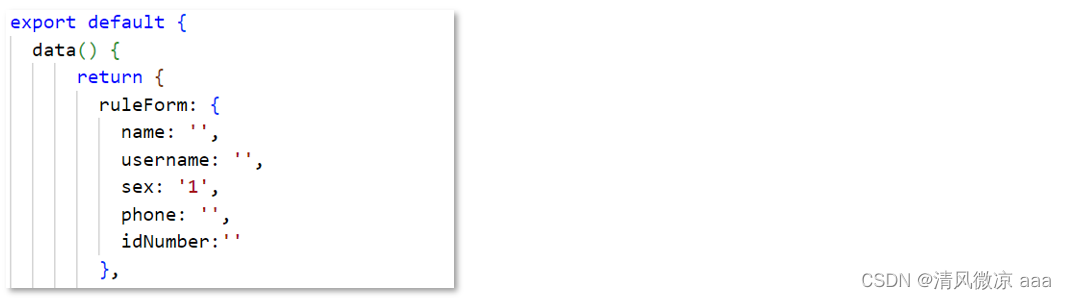
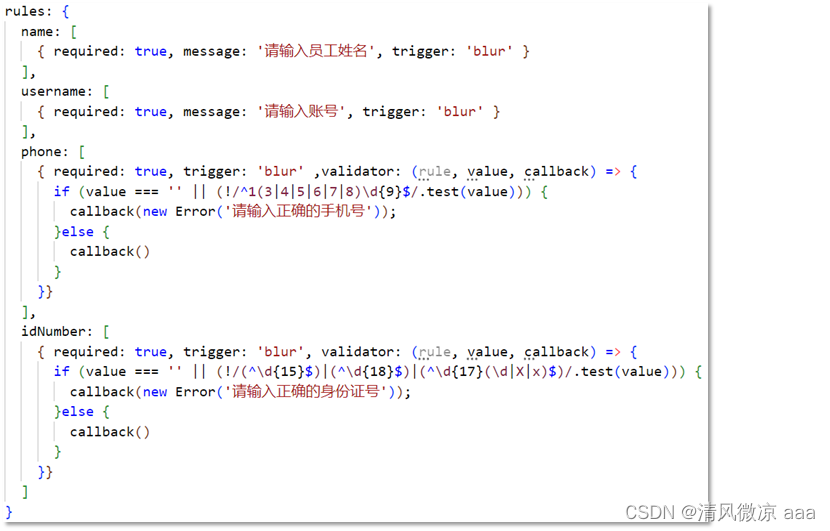
第五步:在 employee.ts 中封装新增员工方法,发送Ajax请求,实现前后端交互
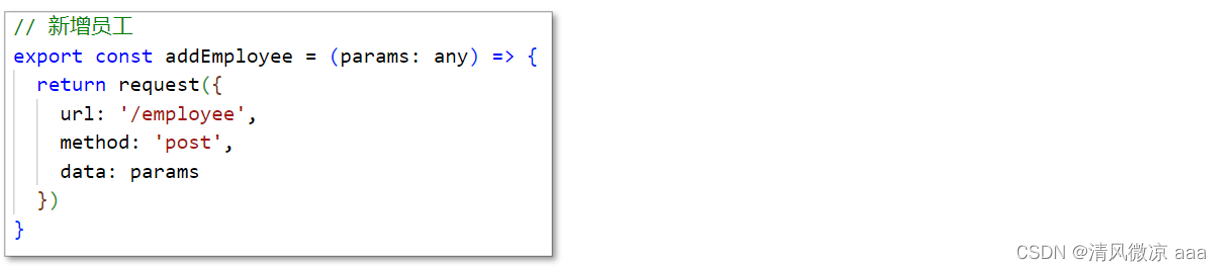
注意:
- 发送请求的方式和相关参数,必须和前面的接口设计保持一致
- 使用此方法时,别忘了在组件中通过import导入
第六步:在 methods 中定义提交表单的方法 submitForm
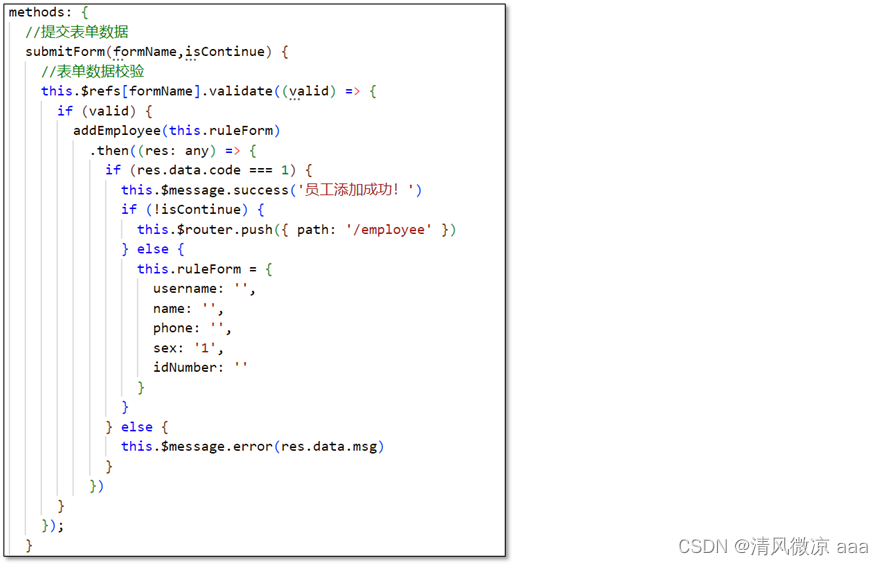
4.3 功能测试
直接进行前后端联调,查看页面效果
通过浏览器F12查看数据交互过程
5. 修改员工
5.1 需求分析和接口设计
根据产品原型来进行需求分析,产品原型如下:
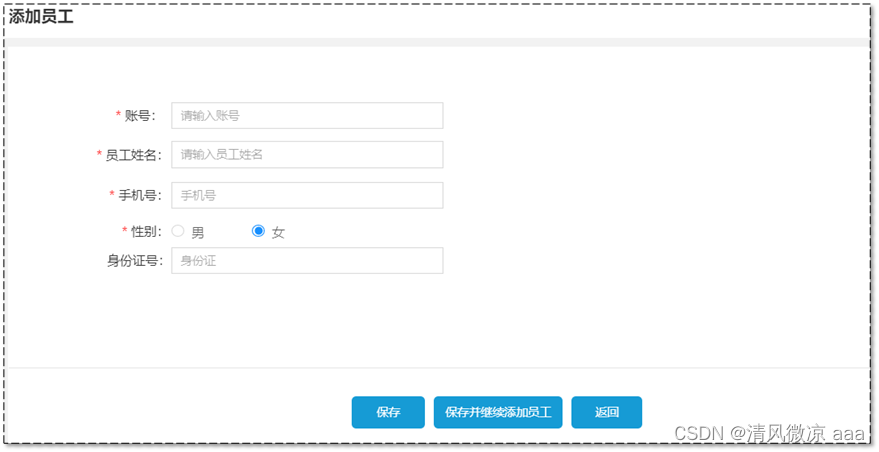
修改员工时需要回显 账号、员工姓名、手机号、性别、身份证号等信息。其中账号因为是登录凭证,所以必须是唯一的。手机号要求必须是合法的11位手机号码,身份证号为合法的18位身份证号码。根据需要对数据进行修改即可。
修改员工功能涉及到2个接口,分别是根据id查询员工信息和根据id修改员工信息。具体接口设计如下:
(1)根据id查询员工 接口
基本信息
Path: /admin/employee/{id}
Method: GET
请求参数
路径参数
| 参数名称 | 示例 | 备注 |
|---|---|---|
| id | 100 | 员工id |
返回数据
| 名称 | 类型 | 是否必须 | 默认值 | 备注 | 其他信息 |
|---|---|---|---|---|---|
| code | integer | 必须 | format: int32 | ||
| data | object | 必须 | |||
| ├─ createTime | string | 非必须 | format: date-time | ||
| ├─ createUser | integer | 非必须 | format: int64 | ||
| ├─ id | integer | 非必须 | format: int64 | ||
| ├─ idNumber | string | 非必须 | |||
| ├─ name | string | 非必须 | |||
| ├─ password | string | 非必须 | |||
| ├─ phone | string | 非必须 | |||
| ├─ sex | string | 非必须 | |||
| ├─ status | integer | 非必须 | format: int32 | ||
| ├─ updateTime | string | 非必须 | format: date-time | ||
| ├─ updateUser | integer | 非必须 | format: int64 | ||
| ├─ username | string | 非必须 | |||
| msg | string | 非必须 |
(2)根据id修改员工信息 接口
基本信息
Path: /admin/employee
Method: PUT
请求参数
Headers
| 参数名称 | 参数值 | 是否必须 | 示例 | 备注 |
|---|---|---|---|---|
| Content-Type | application/json | 是 |
Body
| 名称 | 类型 | 是否必须 | 默认值 | 备注 | 其他信息 |
|---|---|---|---|---|---|
| id | integer | 必须 | format: int64 | ||
| idNumber | string | 必须 | |||
| name | string | 必须 | |||
| phone | string | 必须 | |||
| sex | string | 必须 | |||
| username | string | 必须 |
返回数据
| 名称 | 类型 | 是否必须 | 默认值 | 备注 | 其他信息 |
|---|---|---|---|---|---|
| code | integer | 必须 | format: int32 | ||
| data | string | 非必须 | |||
| msg | string | 非必须 |
5.2 代码开发
要开发修改员工前端代码,首先需要了解修改员工业务功能的操作步骤:
- 在员工管理列表页面点击 “修改”按钮,跳转到修改页面
- 在修改员工页面录入员工相关信息
- 点击“保存”按钮完成修改操作
注意:
- 由于添加员工和修改员工的表单项非常类似,所以添加和修改操作可以共用同一个页面(addEmployee.vue)
- 修改员工涉及到原始数据回显,所以页面跳转时需要传递员工id作为参数
接下来我们就可以按照上面的操作步骤来具体开发前端的代码。
第一步:在员工管理页面中,为“修改”按钮绑定单击事件,用于跳转到修改页面

第二步:在methods中编写 handleUpdateEmp 方法,实现路由跳转
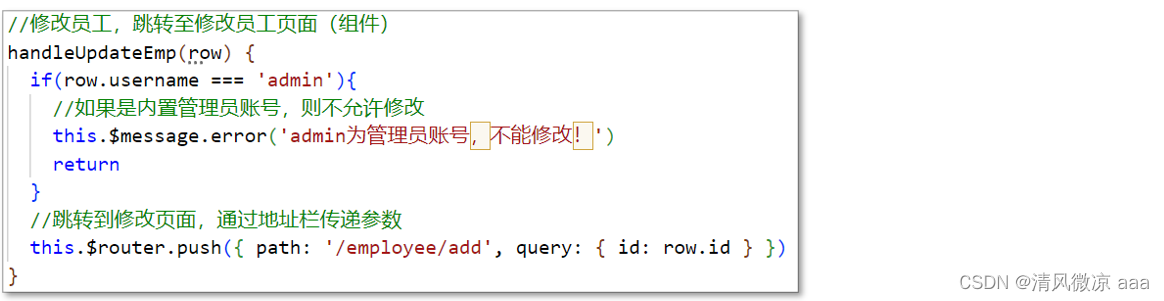
注意:使用路由对象的push方法在进行路由跳转时,可以通过地址栏传递参数,具体语法为:
this.$router.push({path: 路由路径, query:{参数名:参数值}}) 第三步:在 addEmployee.vue 组件中定义模型数据optType,用于区分本次操作是新增还是修改
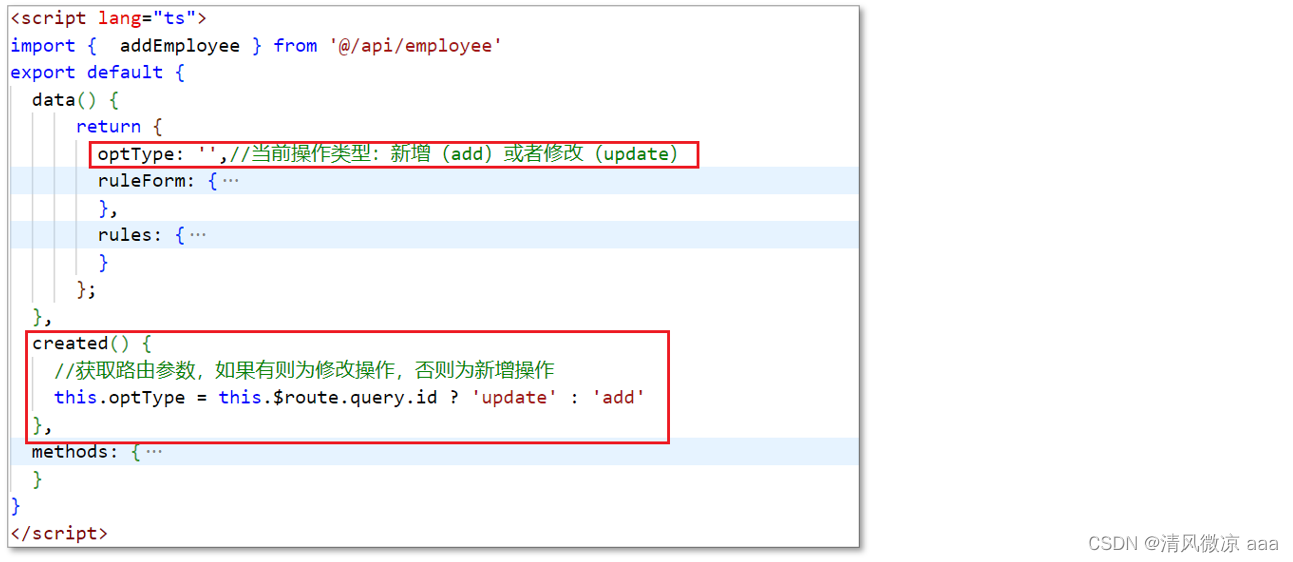
注意:区分当前操作是新增员工还是修改员工,只需要尝试获取路由参数id。如果能获取到则当前操作为修改,否则为新增。具体获取路由参数的语法为:
this.$router.query.参数名 第四步:如果是修改操作,需要根据id查询员工原始信息用于页面回显,需要在 employee.ts 中创建queryEmployeeById方法
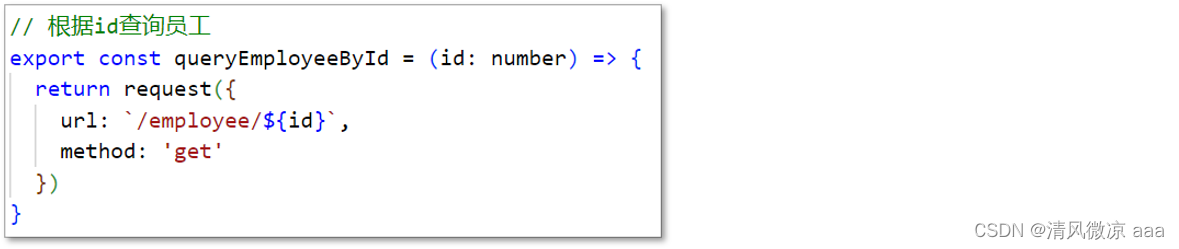
注意:
- 发送请求的方式和相关参数,必须和前面的接口设计保持一致
- 使用此方法时,别忘了在组件中通过import导入
第五步:在 addEmployee.vue 组件的 created 方法中查询员工原始信息用于页面数据回显
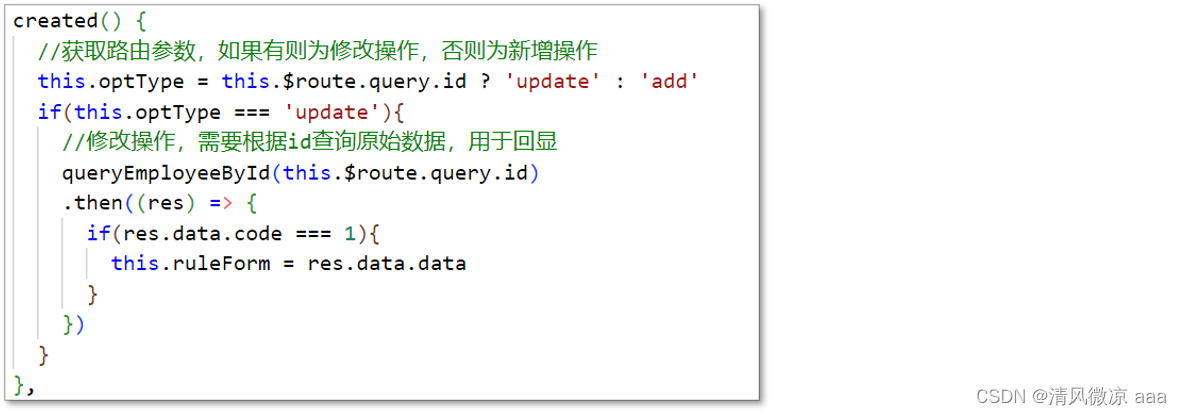
到目前位置已经实现了员工信息的回显,可以进行简单的测试,如果回显没有问题再继续开发后面的代码
第六步:如果是修改操作,“保存并继续添加员工” 按钮则不需要显示,通过 v-if 指令进行判断
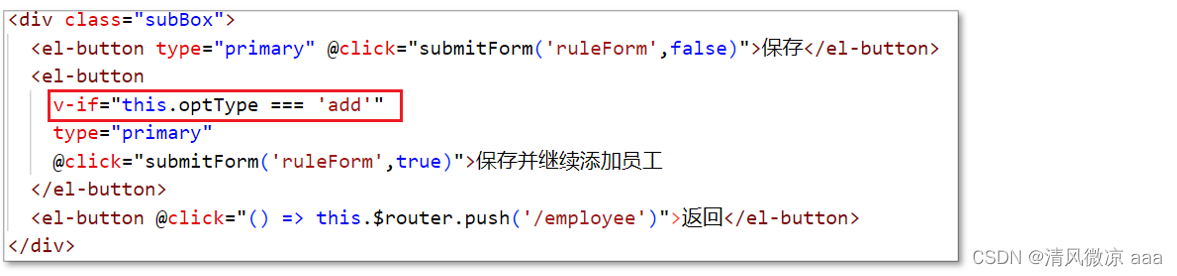
第七步:在 employee.ts 中创建方法,用于修改员工,发送Ajax请求
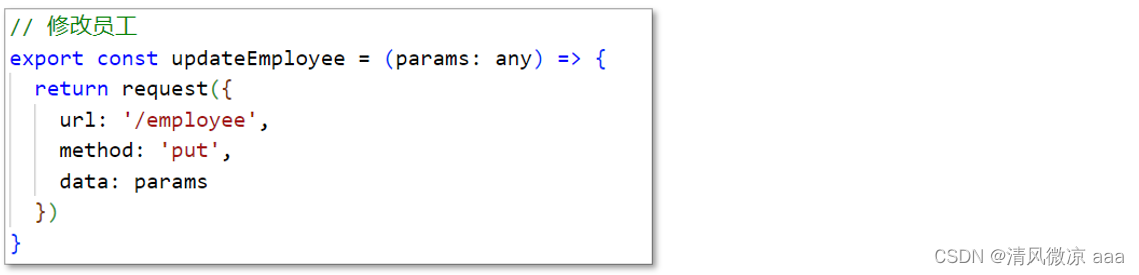
注意:
- 发送请求的方式和相关参数,必须和前面的接口设计保持一致
- 使用此方法时,别忘了在组件中通过import导入
第八步:修改 addEmployee.vue 组件中的 submitForm 方法,需要根据当前操作类型执行新增或者修改操作
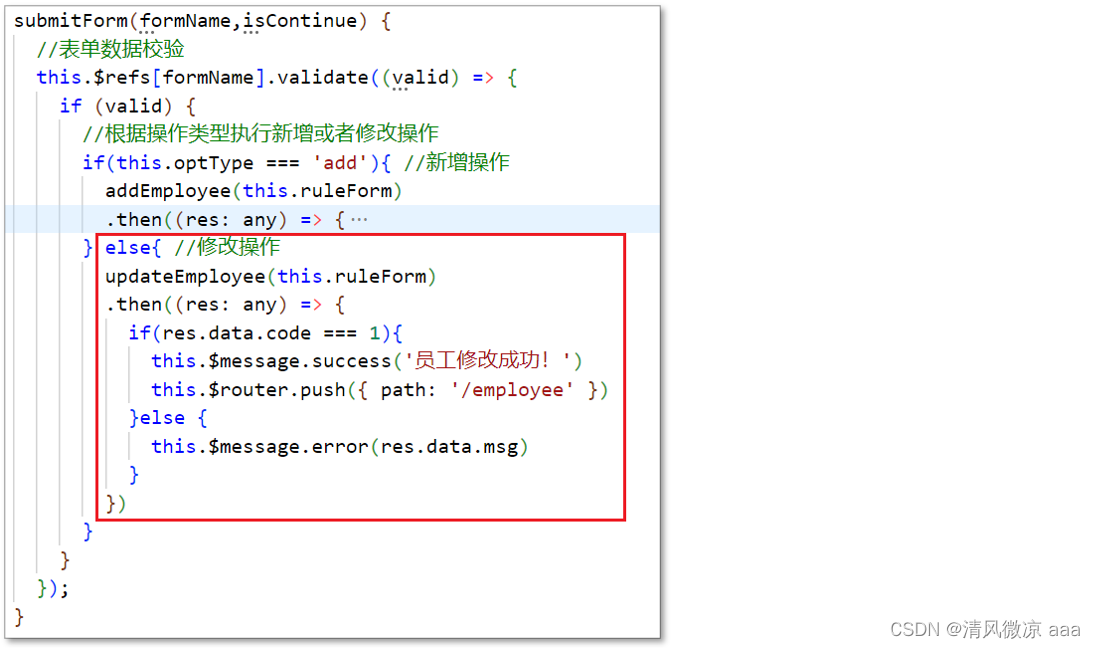
5.3 功能测试
直接进行前后端联调,查看页面效果
通过浏览器F12查看数据交互过程
